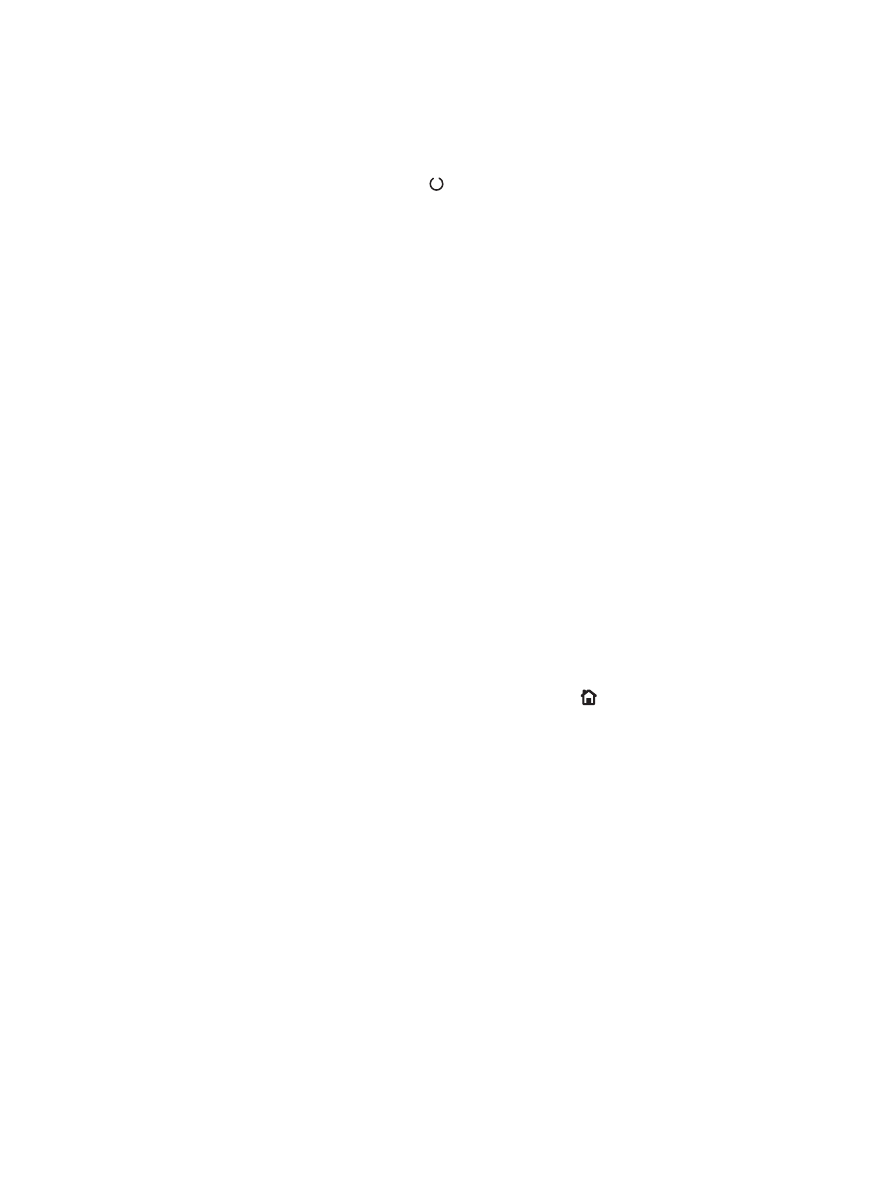
Checklista för problemlösning
Försök att lösa problem med produkten genom att följa de här stegen.
1.
Kontrollera att skrivarens Redo-lampa är tänd. Utför följande steg om inga lampor lyser:
a. Kontrollera anslutningarna för nätkabeln.
b. Kontrollera att strömmen är påslagen.
c.
Se till att nätspänningen är rätt för produktens strömkonfiguration. (På etiketten som sitter på
baksidan av produkten finns information om spänningskrav.) Om du använder en
grenkontakt med en spänning som ligger utanför specifikationerna ansluter du produkten
direkt till vägguttaget. Om den redan är ansluten till ett vägguttag prövar du ett annat uttag.
d. Om ingen av dessa åtgärder återställer strömmen kontaktar du HP Kundtjänst.
2.
Kontrollera kablarna.
a. Kontrollera kabelanslutningen mellan produkten och datorn eller nätverksporten. Kontrollera
att kabeln sitter fast ordentligt.
b. Kontrollera att kabeln i sig inte är defekt genom att använda en annan kabel om det är
möjligt.
c.
Kontrollera nätverksanslutningen.
3.
Kontrollpanelen bör ange att produkten är redo. Om ett felmeddelande visas åtgärdar du felet.
4.
Kontrollera att papperet du använder uppfyller specifikationerna.
5.
Skriv ut en konfigurationssida. Om produkten är ansluten till ett nätverk skrivs en HP Jetdirect-sida
också ut.
a. På skrivarens kontrollpanel trycker du på knappen Hem .
b. Öppna följande menyer:
◦
Administration
◦
Rapporter
◦
Konfigurations-/statussidor
◦
Konfigurationssida
c.
Tryck på knappen
OK
.
Om sidorna inte skrivs ut kontrollerar du att åtminstone ett av facken innehåller papper.
Om sidan fastnar i produkten följer du instruktionerna på kontrollpanelen för att lösa
papperstrasslet.
SVWW
Checklista för problemlösning
173
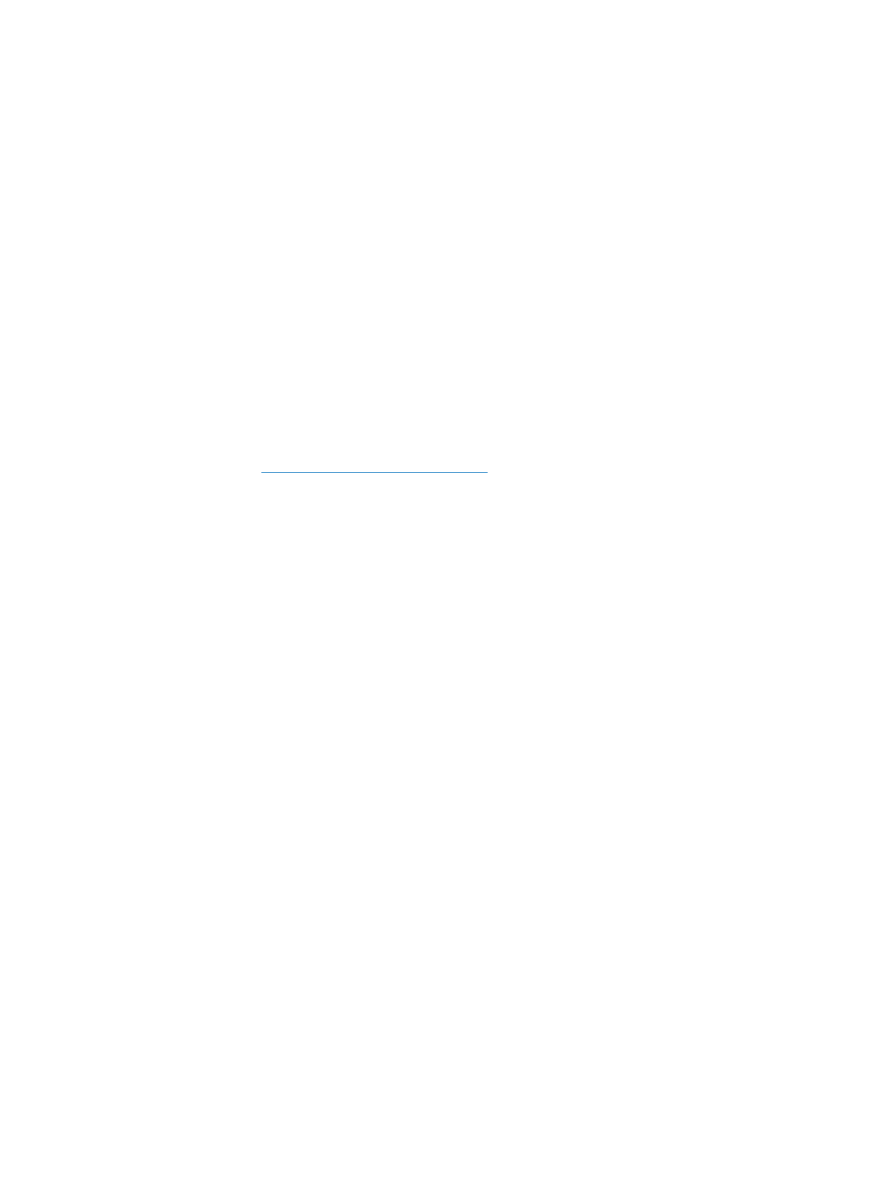
6.
Om konfigurationssidan skrivs ut kontrollerar du följande:
a. Om sidan inte skrivs ut på rätt sätt ligger felet i produktens maskinvara. Kontakta HP:s
kundtjänst.
b. Om sidan skrivs ut på rätt sätt fungerar produktens maskinvara. Problemet ligger i datorn
som du använder, skrivardrivrutinen eller programmet.
7.
Välj något av följande alternativ:
Windows: Klicka på Start, sedan på Inställningar och därefter på Skrivare eller Skrivare
och fax. Dubbelklicka på skrivarens namn.
eller
Mac OS X: Öppna Skrivarinställningar eller listan Skrivare & fax och dubbelklicka på
raden för skrivaren.
8.
Kontrollera att du har installerat skrivardrivrutinen för den här produkten. Kontrollera programmet
så att du är säker på att du använder en skrivardrivrutin för den här produkten. Skrivardrivrutinen
finns på cd-skivan som medföljde produkten. Du kan även hämta skrivardrivrutinen från den här
webbplatsen:
www.hp.com/support/lj600Series
.
9.
Skriv ut ett kort dokument från ett annat program som har fungerat förut. Om den här åtgärden
hjälper ligger problemet i det program som du använder. Om den här åtgärden inte fungerar
(dokumentet skrivs inte ut) utför du följande steg:
a. Försök skriva ut från en annan dator som har produktprogrammet installerat.
b. Om du har anslutit produkten till nätverket ansluter du produkten direkt till en dator med en
USB-kabel. Omdirigera produkten till rätt port eller installera programvaran igen och välj den
nya typen av anslutning.